-
* Green Apple


 Pour réaliser votre tag, vous aurez besoin de ceci :Matériel : Saison Automne Green AppleFiltre : Filters Unlimited 2.0Filtre : TramagesFiltre : VM DistorsionFiltre : Bkg DesignerFiltre : Mura's Meister
Pour réaliser votre tag, vous aurez besoin de ceci :Matériel : Saison Automne Green AppleFiltre : Filters Unlimited 2.0Filtre : TramagesFiltre : VM DistorsionFiltre : Bkg DesignerFiltre : Mura's Meister Installer les filtres "Tramages", "Bkg Designer" et "VM Distorsion", dans votre Filters Unlimited 2.0, en cliquant sur "Import"Installer les masques, dans votre dossier "Masques" ou "Mask"
Installer les filtres "Tramages", "Bkg Designer" et "VM Distorsion", dans votre Filters Unlimited 2.0, en cliquant sur "Import"Installer les masques, dans votre dossier "Masques" ou "Mask" 1- Ouvrir tous vos tubes dans votre PSP, dupliquer les calques, et fermer les originaux2- Placer la couleur #ebf5c5 en avant plan, et la couleur #2d450d en arrière plan3- Configurer votre dégradé, avec les configurations :
1- Ouvrir tous vos tubes dans votre PSP, dupliquer les calques, et fermer les originaux2- Placer la couleur #ebf5c5 en avant plan, et la couleur #2d450d en arrière plan3- Configurer votre dégradé, avec les configurations : 4- Ouvrir une nouvelle image transparente de 900x500 pixels5- Remplir le calque avec le dégradé6- Réglage, Flou, Flou Gaussien, avec les configurations :
4- Ouvrir une nouvelle image transparente de 900x500 pixels5- Remplir le calque avec le dégradé6- Réglage, Flou, Flou Gaussien, avec les configurations : 7- Effets, Modules Externes, Filters Unlimited 2.0, Tramages, Pool Shadow, avec les configurations :
7- Effets, Modules Externes, Filters Unlimited 2.0, Tramages, Pool Shadow, avec les configurations :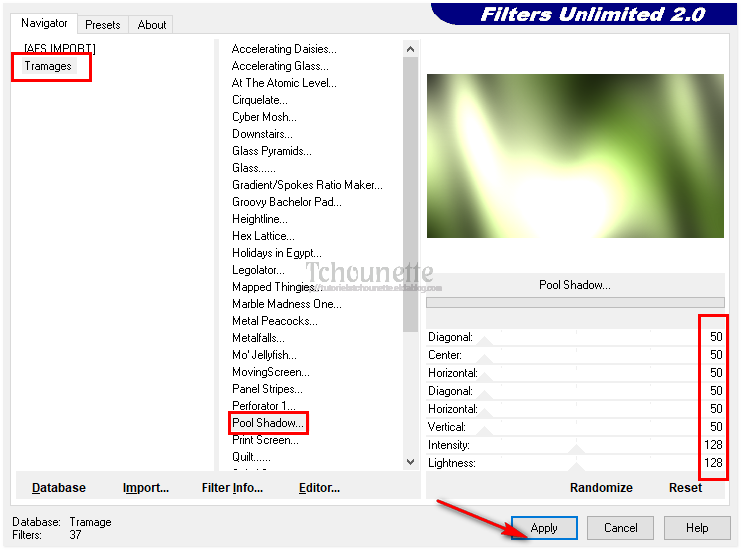 8- Réglage, Flou, Flou Gaussien, avec les mêmes configurations9- Effets, Modules Externes, Filters Unlimited 2.0, VM Distortion, Radiator II, avec les configurations :
8- Réglage, Flou, Flou Gaussien, avec les mêmes configurations9- Effets, Modules Externes, Filters Unlimited 2.0, VM Distortion, Radiator II, avec les configurations : 10- Clic droit sur le Calque11- Dupliquer12- Image, Redimensionner, avec les configurations :
10- Clic droit sur le Calque11- Dupliquer12- Image, Redimensionner, avec les configurations :
13- Effets, Effets d'Image, Mosaïque sans Jointures, avec les configurations :

14- Effets, Effets Géométriques, Inclinaison, avec les configurations :
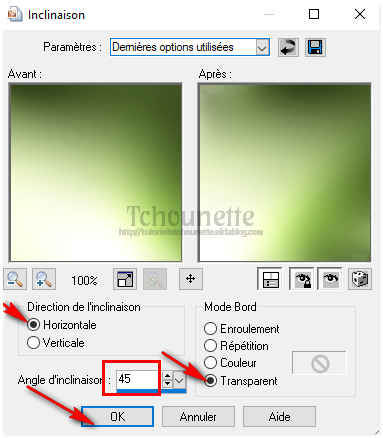
15- Effets, Modules Externes, Filters Unlimited 2.0, Bkg Designer sf10I, Cruncher, avec les configurations :

16- Effets, Effets d'Image, Mosaïque sans Jointures, avec les mêmes configurations
17- Mettre le Calque Normal, en Calque de Recouvrement
18- Effets, Effets de Bords, Accentuer
19- Nouveau Calque Raster
20- Remplir le Calque avec la couleur #071700
21- Calques, Charger/enregistrer un calque, Chargement du masque à partir du disque
22- Sélectionner le masque 1422955753-narah-mask-0781 avec les configurations

23- Clic droit sur le Calque
24- Fusionner, Fusionner le groupe
25- Nouveau Calque Raster
26- Remplir le Calque avec la couleur #ebf5c5
27- Calques, Charger/enregistrer un calque, Chargement du masque à partir du disque
28- Sélectionner le masque Monaiekje mask 4 avec les configurations :

29- Clic droit sur le Calque
30- Fusionner, Fusionner le Groupe
31- Clic droit sur le Calque
32- Dupliquer
33- Clic droit sur le Calque
34- Fusionner, Fusionner avec le Calque de dessous
35- Ouvrir le tube fleurs_de_pommier_pomme_verte_tubed_by_thafs.psp
36- Copier le tube CTRL+C
37- Revenir sur votre travail
38- Coller le tube CTRL+V ou CTRL+L
39- Image, Redimensionner, avec les configurations :

40- Effets, Effets d'Image, Décalage, avec les configurations :
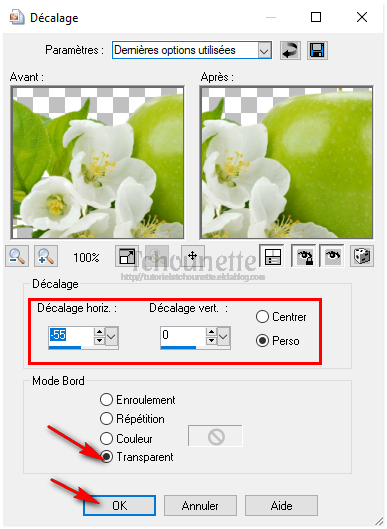
41- Clic droit sur le Calque
42- Dupliquer
43- Se placer sur le Calque du dessous
44- Réglage, Flou, Flou Directionnel, avec les configurations :
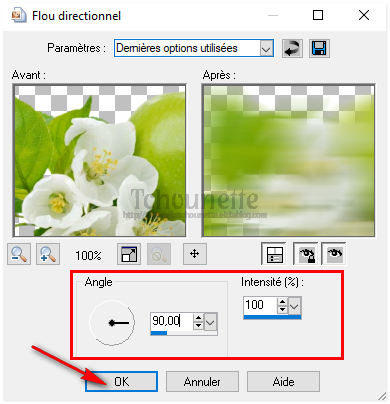
45- Se placer sur le Calque du dessus
46- Clic droit sur le Calque
47- Fusionner, Fusionner avec le calque de dessous
48- Outil de Sélection, avec les configurations :

49- Sélection Personnalisée, avec les configurations :
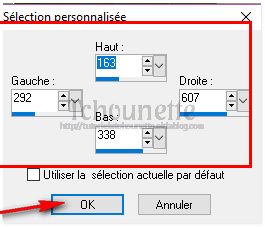
50- Clic droit sur le Calque
51- Transformer la Sélection en Calque
52- Supprimer le Calque du dessous
53- Se placer en haut de la pile des Calques
54- Nouveau Calque Raster
55- Sélections, Modifier, Agrandir, avec les configurations :

56- Remplir la sélection avec la couleur #FFFFFF
57- Sélections, Modifier, Contracter, avec les configurations :
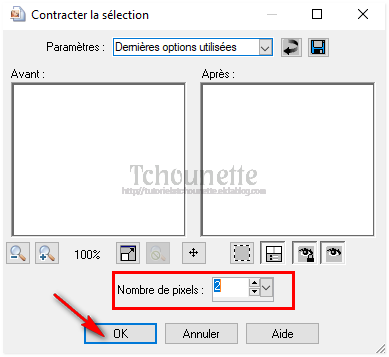
58- Appuyer sur la touche Suppr. ou Delete du clavier
59- Désélectionner
60- Clic droit sur le Calque
61- Fusionner, Fusionner avec le Calque de dessous
62- Effets, Modules Externes, Mura's Meister, Copies, avec les configurations :
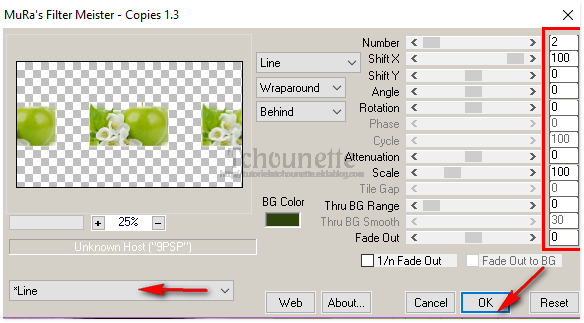
63- Ouvrir le tube TCH-Saison-Green-Apple-Points.pspimage
64- Copier le tube CTRL+C
65- Revenir sur votre travail
66- Coller le tube CTRL+V ou CTRL+L
67- Laisser le tube en place
68- Ouvrir le tube TCH-Saison-Green-Apple-Deco.pspimage
69- Copier le tube CTRL+C
70- Revenir sur votre travail
71- Coller le tube CTRL+V ou CTRL+L
72- Effets, Effets d'Image, Décalage, avec les configurations :

73- Clic droit sur le Calque
74- Dupliquer
75- Se placer sur le Calque du dessous
76- Réglage, Flou, Flou Directionnel, avec les mêmes configurations
77- Se placer en haut de la pile des Calques
78- Nouveau Calque Raster
79- Remplir le Calque avec la couleur #ebf5c5
80- Calques, Charger/enregistrer un calque, Chargement du masque à partir du disque
81- Sélectionner le masque Monaiekje mask 4 avec les configurations :
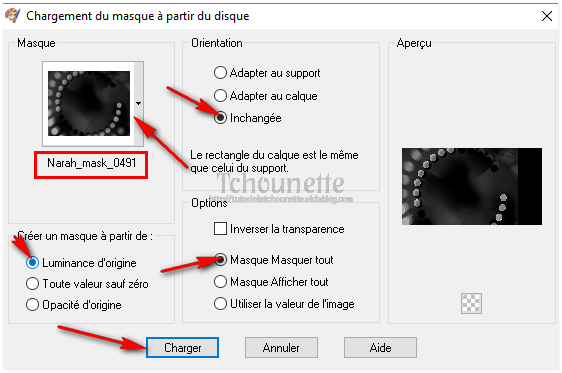
82- Se placer sur le Calque du Masque
83- Avec le pointure de la souris
84- Redimensionner le masque comme ci-dessous :

85- Réglage, Netteté, Netteté
86- Clic droit sur le Calque
87- Fusionner, Fusionner le groupe
88- Ouvrir le tube TCH-Saison-Green-Apple-Ronds.pspimage
89- Copier le tube CTRL+C
90- Revenir sur votre travail
91- Coller le tube CTRL+V ou CTRL+L
92- Placer le Calque à droite du travail
93- Ouvrir le tube _k@rine_ dreams _Lady_Green_2415_Janvier_2013.pspimage
94- Copier le tube CTRL+C
95- Revenir sur votre travail
96- Coller le tube CTRL+V ou CTRL+L
97- Effets, Effets d'Image, Décalage, avec les configurations :

98- Réglage, Netteté, Netteté
99- Clic droit sur le Calque
100- Dupliquer
101- Se placer sur le Calque du dessous
102- Réglage, Flou, Flou Directionnel, avec les mêmes configurations
103- Ouvrir le tube TCH-Saison-Green-Apple-Texte.pspimage
104- Copier le tube CTRL+C
105- Revenir sur votre travail
106- Coller le tube CTRL+V ou CTRL+L
107- Effets, Effets d'Image, Décalage, avec les configurations :

108- Image, Ajouter des bordures, avec les configurations :
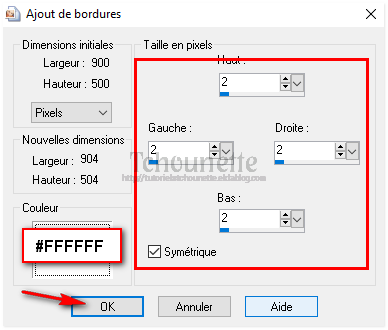
109- Image, Ajouter des bordures, avec les configurations :
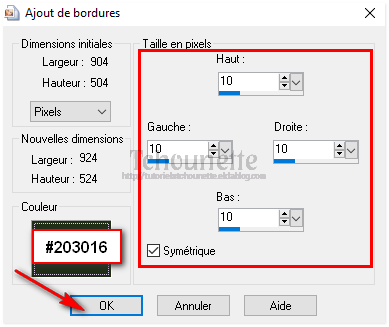
110- Image, Ajouter des bordures, avec les configurations :
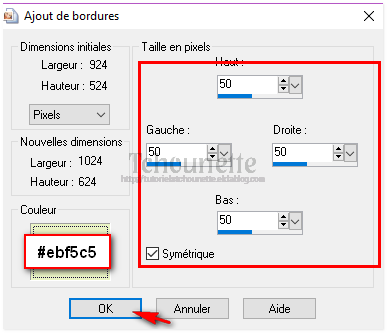
111- Outil de Sélection, Baguette Magique, avec les configurations :

112- Sélectionner la bordure verte claire
113- Placer la couleur #ebf5c5 en avant plan, et la couleur #FFFFFF en arrière plan
114- Configurer votre dégradé, avec les configurations :

115- Remplir la sélection avec le dégradé
116- Désélectionner
117- Signer votre tag 04-09-2018-Tag By ©Tchounette
04-09-2018-Tag By ©Tchounette









